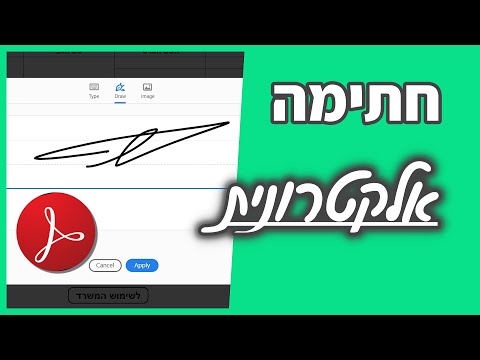
תוֹכֶן
הוספת חתימה דיגיטלית למסמך היא כמו הוספת חותמת עם השם שלך על זה. אם מישהו רוצה לערוך את המסמך, הוא עלול לשבור את החותם, אך פעולה זו תסיר את החתימה הדיגיטלית ותבהיר כי הגרסה הערוכה של המסמך לא נבדקה ואושרה על ידך. Microsoft מספקת ממשק שבאמצעותו ניתן לצייד במהירות מסמך בחתימה, ובכך למנוע גישה לא מורשית.
הוראות

-
פתח את המסמך שברצונך להירשם אליו ב- Word.
-
לחץ על כפתור "Office" בפינה השמאלית העליונה של המסך, ולאחר מכן לחץ על "הכנה" ובחר "הוסף חתימה דיגיטלית".
-
לחץ על "אישור" כדי להשתמש בחתימה הדיגיטלית הרגילה של Microsoft, או לחץ על "שירותי אימות של Microsoft Marketplace" כדי לחפש חתימות חלופיות. עבור כמעט כל המקרים, המנוי המוגדר כברירת מחדל יספיק - חפש ב- Office Marketplace רק אם אתה בטוח לחלוטין שהמנוי יהיה ניתן לאכיפה חוקית במדינה מסוימת.
-
לחץ על הלחצן "שנה" כדי לשנות את מזהה המשתמש שבו ברצונך לחתום על המסמך, אם תעודת הזהות הנוכחית שלך אינה משביעת רצון. תאר את מטרת החתימה בתיבת הטקסט המסופקת ולחץ על "הירשם" כדי לנעול את המסמך ולסיים את החתימה.